win11摄像头打不开解决方法 win11摄像头无法打开黑屏怎么办
更新时间:2023-09-11 14:44:17作者:jiang
win11摄像头打不开解决方法,随着Windows 11的发布,一些用户反馈他们在使用过程中遇到了摄像头无法打开或黑屏的问题,对于这个问题,我们需要寻找解决方法来确保摄像头能够正常运行。在本文中我们将探讨一些可能的解决方法,以帮助解决Win11摄像头无法打开或黑屏的困扰。无论是通过软件设置还是硬件调整,我们将尽力提供有效的解决方案,以确保您能够顺利使用摄像头功能。让我们一起来看看吧!
具体方法:
方法一
1、首先我们可以进入“设置”。
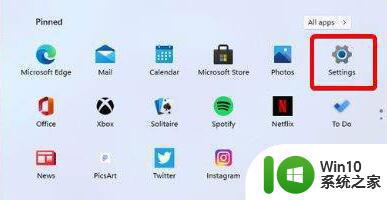
2、然后在其中找到windows更新:”“windows update”。
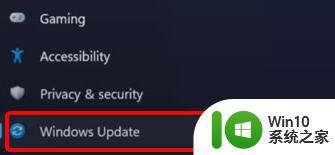
3、然后点击其中的检测更新:“check for update”,系统会自动查找需要更新的驱动。
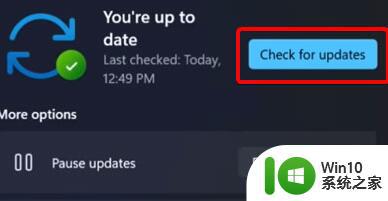
方法二
1、我们还可以手动更新驱动,使用搜索功能搜索并打开“windows update settings”。
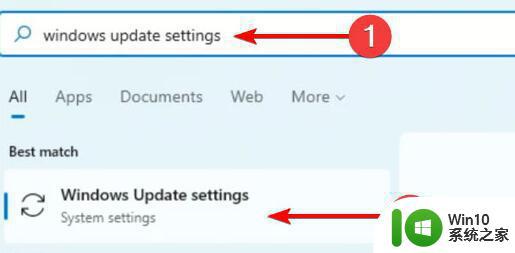
2、然后在更多选项“more options”中点击进入“advanced options”。
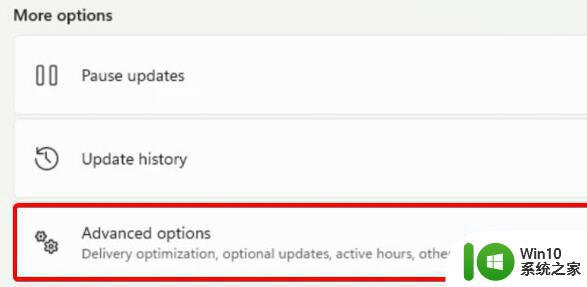
3、然后在下方找到设置更新“optional updates”。
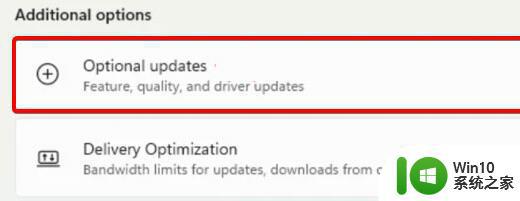
4、接着就会弹出驱动列表,在其中找到需要的摄像头驱动,然后点击“download&install”就可以了。
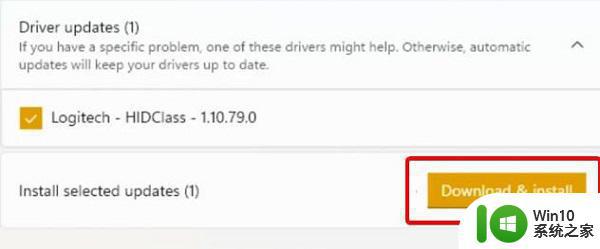
以上就是Win11摄像头无法打开的解决方法,如果遇到这种情况,可以按照小编的步骤进行解决,非常简单快速。
win11摄像头打不开解决方法 win11摄像头无法打开黑屏怎么办相关教程
- win11摄像头黑屏打不开如何解决 win11摄像头打开黑屏怎么回事
- win11系统在哪里打开摄像头 win11系统如何打开摄像头
- win11打开摄像头功能的操作方法 win11如何开启生摄像头
- win11系统相机打不开 win11系统摄像头无法打开的原因及解决方法
- 笔记本电脑win11打开软件黑屏怎么解决 win11摄像头黑屏原因分析
- 笔记本摄像头被禁用怎么解除 Win11系统摄像头无法使用怎么办
- Win11笔记本电脑禁用摄像头的操作方法 Win11笔记本电脑如何禁用摄像头
- win11人脸识别找不到支持 Win11找不到支持Windows Hello人脸摄像头的解决方案
- win11系统账户头像恢复默认头像的步骤 win11如何恢复默认头像的方法
- win11本地账户administrator头像 win11账户头像如何设置
- win11电脑打开相机一片漆黑的解决方法 win11电脑相机打开没有图像
- win11双击打不开怎么办 win11软件无法打开解决方法
- win11系统启动explorer.exe无响应怎么解决 Win11系统启动时explorer.exe停止工作如何处理
- win11显卡控制面板不见了如何找回 win11显卡控制面板丢失怎么办
- win11安卓子系统更新到1.8.32836.0版本 可以调用gpu独立显卡 Win11安卓子系统1.8.32836.0版本GPU独立显卡支持
- Win11电脑中服务器时间与本地时间不一致如何处理 Win11电脑服务器时间与本地时间不同怎么办
win11系统教程推荐
- 1 win11安卓子系统更新到1.8.32836.0版本 可以调用gpu独立显卡 Win11安卓子系统1.8.32836.0版本GPU独立显卡支持
- 2 Win11电脑中服务器时间与本地时间不一致如何处理 Win11电脑服务器时间与本地时间不同怎么办
- 3 win11系统禁用笔记本自带键盘的有效方法 如何在win11系统下禁用笔记本自带键盘
- 4 升级Win11 22000.588时提示“不满足系统要求”如何解决 Win11 22000.588系统要求不满足怎么办
- 5 预览体验计划win11更新不了如何解决 Win11更新失败怎么办
- 6 Win11系统蓝屏显示你的电脑遇到问题需要重新启动如何解决 Win11系统蓝屏显示如何定位和解决问题
- 7 win11自动修复提示无法修复你的电脑srttrail.txt如何解决 Win11自动修复提示srttrail.txt无法修复解决方法
- 8 开启tpm还是显示不支持win11系统如何解决 如何在不支持Win11系统的设备上开启TPM功能
- 9 华硕笔记本升级win11错误代码0xC1900101或0x80070002的解决方法 华硕笔记本win11升级失败解决方法
- 10 win11玩游戏老是弹出输入法解决方法 Win11玩游戏输入法弹出怎么办
win11系统推荐
- 1 win11系统下载纯净版iso镜像文件
- 2 windows11正式版安装包下载地址v2023.10
- 3 windows11中文版下载地址v2023.08
- 4 win11预览版2023.08中文iso镜像下载v2023.08
- 5 windows11 2023.07 beta版iso镜像下载v2023.07
- 6 windows11 2023.06正式版iso镜像下载v2023.06
- 7 win11安卓子系统Windows Subsystem For Android离线下载
- 8 游戏专用Ghost win11 64位智能装机版
- 9 中关村win11 64位中文版镜像
- 10 戴尔笔记本专用win11 64位 最新官方版